
Voluit Suite Updates t/m 30 maart 2025
Voluit Suite Updates t/m 30 maart 2025
Kalenders: gestroomlijnde meldingen en slimmere betalingsintegratie
Gasten toevoegen — Verbeteringen in kalender
Afspraak Modal — Nu in een zijlade
Kalendermodule — UI/UX-verbeteringen en verbeterde begeleiding
Workflows: vereenvoudigde onboarding en op maat gemaakte ervaringen
Voeg cc/bcc toe aan e-mailactie
Uitvoeringslogboeken en inschrijvingsgeschiedenis - Verbeteringen
Conceptdocumenten maken met behulp van workflows
[Labs] Fouten in een workflow markeren en oplossen
Lidmaatschappen: Cursus en community
Verbeterde beheerfuncties voor evenementen en lidmaatschap
Deelbare certificaten en geoptimaliseerde downloads
Media toevoegen via links in cursussen
Verbetering van de toegang tot de cursus intrekken
Je favoriete groepen vastzetten
Voorgebouwde secties voor schuifregelaars voor afbeeldingen!
Beheer van mappen met QR-codes en verbetering van de gebruikersinterface
Beperk het aantal maanden dat een kortingsbon wordt toegepast op een abonnement
Factuuradresveld voor het afrekenen in een e-commerce winkel
Kalenders
Kalenders: gestroomlijnde meldingen en slimmere betalingsintegratie
Maak een e-mailsjabloon rechtstreeks vanuit de instellingen voor agendameldingen
We hebben het proces voor het instellen van e-mails met meldingen in Agenda's
gestroomlijnd!
Voorgaand moesten gebruikers overschakelen naar de sectie Marketing om een e-mailsjabloon te maken en vervolgens terugkeren naar het tabblad Agenda's om het te selecteren.
Nu kunt u tijdens het configureren van uw agenda rechtstreeks vanuit de instellingen voor meldingen een nieuw e-mailsjabloon maken.
Start de aanmaak van een sjabloon flow rechtstreeks vanuit Meldingen
Eenmaal gemaakt, verschijnt de nieuwe sjabloon in de keuzelijst voor onmiddellijke selectie
U hoeft niet meer heen en weer te schakelen — het is een snellere, soepelere ervaring
Verbeterde zichtbaarheid van betalingsintegratie in agenda-instellingen
Om verwarring te beperken rond betalingsconfiguraties hebben we de weergave in de agenda-instellingen verbeterd:
Gebruikers zien nu een duidelijke tag als er geen betalingsmethode is gekoppeld
Een -knop leidt gebruikers door naar de sectie Betalingsintegraties om verbinding te maken met een provider
De standaard geselecteerde betalingsprovider wordt weergegeven
Een volledige lijst van ondersteunde providers wordt weergegeven om de duidelijkheid te verbeteren
Snelle voordelen
Snellere installatie met minder klikken en zonder contextwisseling
Een meer samenwerking en gebruikersvriendelijke ervaring






Gasten toevoegen — Verbeteringen in kalender
Wat is er nieuw?
Berekening van de betaling op basis van het aantal deelnemers
Je kunt nu agenda's configureren om automatisch betalingen te incasseren op basis van het totale aantal deelnemers, inclusief de primaire boeker en alle toegevoegde gasten.
Het bedrag van de betaling wordt vermenigvuldigd met het totale aantal deelnemers en de boeker wordt dienovereenkomstig in rekening gebracht via de boekingswidget.
Deze functie is ideaal voor groepsboekingen of diensten geprijsd per persoon
Verplichte gastinformatie
Met een nieuwe instelling kun je gastgegevens verplicht maken tijdens het boekingsproces. Indien ingeschakeld:
Gebruikers moeten minstens één gast toevoegen om door te gaan met de boeking.
Het boekingsformulier verzamelt altijd het aantal gasten of de naam en het e-mailadres van de gast.
Dit zorgt ervoor dat informatie van gasten niet wordt gemist, vooral belangrijk voor bedrijven zoals relatietherapie, restaurantreserveringen of groepssessies, waarbij ten minste één extra gast wordt verwacht.
Hoe in te schakelen?
Ga naar Agenda Instellingen en klik op Bewerken Kalender.
Open het tabblad Formulieren en betalingen.
Schakel in het gedeelte Gasten toevoegen de optie Gasten nodig hebben om te boeken in om minstens één gast verplicht te stellen.
Schakel in het gedeelte Betalingen Betaling innen voor alle deelnemers in om kosten in rekening te brengen op basis van het totale aantal gasten.
Deze verbeteringen helpen:
Voorkomt betaling verwarring door ervoor te zorgen dat alle deelnemers worden verantwoord.
Vermijd gemiste gasten in sectoren waar gasten centraal staan bij de boeking.
Verminder frictie bij het plannen van meerdere deelnemers.
Breid de ondersteuning uit voor meer complexe uses, zoals evenementen, familieafspraken en gedeelde services.




Afspraak Modal — Nu in een zijlade
Wat is er nieuw?
Afspraak scherm wordt nu geopend in een zijlade
Het afspraak scherm wordt nu geopend als een rechterzijlade in plaats van als een pop-up, waardoor je een meer gestroomlijnde en ononderbroken flow krijgt.
De nieuwe zijlade zie je via:
Kalenderweergave
Afsprakenlijst bekijken
Tabblad Conversaties
Tabblad Contactpersonen
Het is nu mogelijk om afspraakgegevens inline te bewerken
Snel update van belangrijke afspraakgegevens —zoals datum, tijd en status—rechtstreeks vanuit de zijlade zonder de context te verliezen** of je scherm te verlaten.
Hoe het te gebruiken
Klik gewoon op een afspraak uit de hierboven genoemde ondersteunde weergaven. De zijlade schuift van rechts naar binnen en toont afspraakinformatie en bewerkbare velden in een overzichtelijke lay-out.


Kalendermodule — UI/UX-verbeteringen en verbeterde begeleiding
Verbeterde gebruikersinterface voor vergaderlocatie
Onder het tabblad Vergaderdetails staat nu duidelijk de kop ‘Vergaderlocatie’.
Als een locatieoptie niet beschikbaar is voor jouw agendatype, wordt dit direct vermeld. Dit voorkomt fouten tijdens de configuratie.
Slimmere instellingen met onderlinge afhankelijkheden
Voorheen moest je zelf zoeken welke instellingen conflicteerden.
Nu wordt duidelijk aangegeven welke instellingen botsen én kun je ze met één klik uitschakelen.
Bijvoorbeeld: als je terugkerende afspraken wilt inschakelen, schakelt het systeem automatisch onverenigbare opties uit zoals datumspecifieke tijden of meerdere teamleden.
Verbeterd horizontaal scrollen in dagweergave
Voeg je meerdere gebruikers toe aan een agenda, dan krijg je een melding dat je kunt scrollen om hun beschikbaarheid te zien.
Zo voorkom je dat je afspraken van teamleden over het hoofd ziet.
Deze verbeteringen zorgen voor minder verwarring, minder fouten en een veel soepelere configuratie van je agenda in Voluit Suite.




Automatiseringen en Workflows
Workflows: vereenvoudigde onboarding en op maat gemaakte ervaringen
Onboarding op maat per business niche
Bij je eerste bezoek kies je jouw branche.
Daarna zie je direct workflows (recepten) die relevant zijn voor jouw type bedrijf.
Relevante sjablonen en voorbeelden
Voluit Suite toont alleen die automatiseringen die passen bij jouw niche, zoals:
Onderwijs
Gezondheidszorg
Financiën
Onroerend goed
Kant-en-klare recepten
Veelvoorkomende scenario’s zijn al voorgebouwd. Je kunt deze direct gebruiken of aanpassen naar jouw wensen.
Slimme interactieve workflowbouwer
Bovenaan de nieuwe pagina zie je een duidelijke illustratie van "Als dit gebeurt → Doe dan dat", zoals:
Een klant plant een afspraak → stuur een bevestigingsmail.
Dit helpt je om visueel te begrijpen hoe een workflow werkt.
Nieuwe lay-out met ingebouwde video's
In de sectie ‘Meer informatie over workflows’ staan uitlegvideo’s direct op de pagina.
Bekijk een recept, zie een korte introductie en start meteen een nieuwe workflow — allemaal zonder de pagina te verlaten.
Deze verbeteringen maken het instellen van automatiseringen in Voluit Suite sneller, duidelijker en meer afgestemd op jouw type onderneming.




Voeg cc/bcc toe aan e-mailactie
Je kunt nu cc/bcc-velden toevoegen in de e-mailactie van de workflows.
Wijzigingen
Voeg cc/bcc-velden toe aan de e-mailactie in workflows door op de cc/bcc-knoppen te klikken.
Als je op de knop klikt, worden de betreffende velden ingevuld.
Punten om te onthouden
Je kunt cc, bcc of beide toevoegen in de actie E-mail.
Cc- en Bcc-e-mails worden niet weergegeven in de e-mailstatistieken.
De functie Test Email werkt niet voor Cc/Bcc-e-mails
Succes en mislukking hangen alleen af van het e-mailadres van de contactpersoon (naar e-mail) en niet van Cc/Bcc-e-mails/
De gebruiker kan meerdere cc/bcc-e-mails toevoegen. E-mails moeten gescheiden zijn van een komma.
Wat als 1 van de cc/bcc-e-mails ongeldig is? - Het ongeldige e-mailadres wordt overgeslagen, maar een ander geldig e-mailadres wordt verwerkt.
Beide velden zijn niet verplicht.


Uitvoeringslogboeken en inschrijvingsgeschiedenis - Verbeteringen
Doel
Deze release is gericht op het verbeteren van de ervaring die gebruikers hebben met het gebruik van uitvoeringslogboeken en Enrollment History (EL & EH).
We willen dat gebruikers problemen met een workflow kunnen oplossen door gewoon naar de uitvoeringslogboeken en de pagina's met de inschrijvingsgeschiedenis te kijken, aangezien deze veel inzichten bieden.
Wat is er nieuw?
Verbeterde Ga naar actie -Door op de knop „Ga naar” te klikken, kunnen gebruikers de actieconfiguratie in de logboeken zelf controleren. Gebruikers kunnen op de knop „Bewerken” klikken om naar de bouwer te gaan om wijzigingen aan te brengen.
Verbeterde navigatie tussen EL, EH en de Builder - Telkens wanneer gebruikers een actie uit de tabel gebruiken, zoals het contactpad bekijken of de contactgeschiedenis bekijken, moesten ze teruggaan naar EL/EH en de filters werden gereset,
Op alle functies die aanwezig zijn in EL & EH zien gebruikers nu een terugknop in plaats van terug naar de bouwer, waardoor de gebruiker 1 stap terug gaat met de toegepaste filters.
ToolTip on Date-filter om gebruikers te informeren dat we slechts gegevens van 30 dagen hebben.
Reden voor inschrijving toegevoegd in de inschrijvingsgeschiedenis. (Alleen zichtbaar na 1 april voor nieuwe inschrijvingen).
Vervanging van ID's door namen in „Aan gebruiker toewijzen” en „If-Else-acties” in Details bekijken (EL). Er zijn dingen gedaan om het debuggen van de executies te vergemakkelijken.
Verbeterde GPT-respons in View Details (EL) van 100 tekens naar 2000 tekens met een knop Meer weergeven.
Probleemoplossing voor contactfilter - Het eerdere contactfilter werd op geen enkele pagina toegepast, behalve op pagina 1 op EL en EH, dit is opgelost.








Conceptdocumenten maken met behulp van workflows
Wat is er nieuw?
Je kunt nu contracten als concept genereren met de actie Documenten en contracten verzenden in Workflows, waarbij je ervoor zorgt dat alleen de aangewezen persoon ze beoordeelt en verzendt.
Hoe het te gebruiken
Een workflow maken/bewerken: voeg een trigger toe (bijvoorbeeld een nieuwe dealfase).

Voeg „Documenten en contracten verzenden” toe: Selecteer je contractsjabloon en stel de verzendmodus in op „Create as Concept”.

Publiceren: wanneer de trigger wordt geactiveerd, wordt automatisch een conceptcontract aangemaakt.

Review & Send: De verantwoordelijke persoon of het team rondt het concept van Documents & Contracts af.
Waarom we het hebben gebouwd
Om contractbeoordelingen te centraliseren en onbedoelde verzendingen te voorkomen.
Deze functie zorgt voor consistente documenten van hoge kwaliteit, terwijl de laatste verzendstap in de juiste handen blijft.
[Labs] Fouten in een workflow markeren en oplossen
Overzicht
De functie Error Highlight en Error Resolution using AI helpt je snel fouten in je workflows te identificeren, te begrijpen en op te lossen met behulp van AI.
Belangrijkste functies
1. Foutknop in het zijpaneel:
Bevindt zich op het linkerzijpaneel in de Workflow Builder.
Als je op de knop klikt, wordt het foutvenster geopend waarin duidelijk een lijst wordt weergegeven van alle gedetecteerde fouten.
Verdeeld in twee categorieën:
Integratieproblemen: fouten gerelateerd aan integraties
Ontbrekende verplichte velden: fouten veroorzaakt door ontbrekende kritieke gegevens in een actie of trigger.

2. Visuele foutmarkering:
Foutpictogrammen verschijnen naast acties en triggers (rechtsonder).
Fouten worden gemarkeerd voor eenvoudige identificatie binnen de workflowbuilder.

3. Foutpaneel
Er is een nieuw zijpaneel geïntroduceerd
Je kunt alle fouten met betrekking tot een workflow in één paneel controleren

4. Foutresolutie op basis van AI:
De AI-assistent geeft gedetailleerde uitleg over fouten en stelt bruikbare stappen voor om deze op te lossen.
Gebruikers kunnen rechtstreeks vanuit de AI-assistent aanbevelingen bekijken en correcties toepassen.
Bevat een speciale knop „Resolve through AI” voor onmiddellijke probleemoplossing.
Wanneer op de knop wordt geklikt, deelt de AI-assistent de resolutiestappen en wordt de zijbalk van de actie/trigger geopend voor configuratie.


5. De zichtbaarheid van het fouttabblad uitschakelen:
Gebruikers kunnen het tabblad Error verbergen als ze niet willen dat het altijd zichtbaar is.
In de instellingen van het zijpaneel is een schakelknop beschikbaar waarmee gebruikers het tabblad naar eigen voorkeur kunnen uitschakelen of opnieuw kunnen inschakelen.

Met behulp van Error Resolution AI (stapsgewijze handleiding)
Stap 1: Fouten identificeren
Fouten worden in de Workflow Builder gemarkeerd met een ⚠️ Foutpictogram.
Klik op het tabblad Fout in het zijpaneel om een volledige lijst met fouten te bekijken.
Stap 2: De AI-assistent gebruiken om fouten op te lossen
Klik op de knop „Oplossen via AI” naast de betreffende fout.
De AI-assistent wordt geopend in het linkerpaneel en biedt:
Uitleg van de fout: wat was de oorzaak van de fout?
Voorgestelde oplossingen: bruikbare stappen om het probleem op te lossen.
Stap 3: Fixes toepassen
Gebruikers kunnen de voorgestelde correcties toepassen in de zijbalk van de actie/trigger.
Als de oplossing externe integraties betreft, zal de AI gebruikers naar de juiste configuratie-instellingen leiden.
Stap 4: Bevestiging en voortgang
Zodra de fout is opgelost, verdwijnt het foutpictogram (⚠️), waarmee wordt bevestigd dat het probleem is opgelost.
Fouten worden automatisch verwijderd uit de lijst op het zijpaneel zodra ze zijn opgelost.
Typen foutoplossingen
1: Integratieproblemen
Fout: Integratie met Facebook is mislukt vanwege onjuiste authenticatie.
Resolutie:De AI-assistent vraagt je om opnieuw verbinding te maken of de integratie opnieuw te verifiëren.
2: Verplichte velden ontbreken
Fout: Bij het importeren van momentopnamen ontbreken verplichte velden (bijvoorbeeld afspraakdatum, aangepaste velden, enz.).
Resolutie: De AI-assistent somt de ontbrekende velden op en biedt opties om ze in kaart te brengen of nieuwe te maken.
Veelgestelde vragen
V. Kan ik de foutpictogrammen permanent verbergen?
A. Ja, je kunt het uitschakelen via de instellingen op het zijpaneel.
V. Wordt mijn gepubliceerde workflow naar de conceptfase verplaatst als er een fout wordt gevonden?
A. Nee, de workflow wordt niet naar de conceptfase verplaatst
Lidmaatschappen: Cursus en community
Verbeterde beheerfuncties voor evenementen en lidmaatschap
Deze updates zijn bedoeld om het evenementenbeheer te verbeteren en het goedkeuringsproces voor leden te stroomlijnen.
Nieuwe functies
Lijst met deelnemers aan het evenement
Bekijk de volledige lijst van deelnemers aan een evenement.
Exporteer de deelnemerslijst voor een evenement als CSV-bestand.
Beheer de zichtbaarheidsinstellingen van leden voor deelnemerslijsten.
De e-mail van de deelnemer zal nooit zichtbaar zijn voor een gewoon lid.
Opgeslagen antwoorden op lidmaatschap
Beheerders kunnen de antwoorden op de lidmaatschapsvragenlijst bekijken.
Leden die in behandeling zijn, kunnen hun ingediende antwoorden bekijken.
Gestroomlijnd goedkeuringsproces voor het lidmaatschap.
Verbeterde transparantie bij het screenen van leden.
Prestatieverbeteringen
API-optimalisatie voor evenementen, wat resulteert in een vermindering van de latentie met 95%.
Snellere laad- en responstijden van gebeurtenissen.
Verbeterde algemene gebruikerservaring.
Verbeteringen
Eigendom overdragen
Nu kunnen beheerders en eigenaren van een agentschap en locatie het eigendom van een groep overdragen.
Algemene bugfixes om de stabiliteit van het platform te verbeteren.
Hoe te gebruiken?
Lijst met deelnemers aan het evenement
Navigeer naar het tabblad met community-evenementen.
Klik op het gewenste evenement.
Klik op het aantal gasten of op het oogpictogram om de lijst met deelnemers te bekijken.
Klik op het downloadpictogram om een CSV-bestand met een lijst van deelnemers te exporteren.
Tijdens het aanmaken van een evenement kan de optie „Deelnemers verbergen voor groepsleden” worden aangevinkt om de zichtbaarheid te regelen.
Beoordeling van het antwoord van het lidmaatschap
Ga naar het tabblad Leden.
Op mobiel, knop „Beheren” -> „Leden”.
Bekijk de ingediende antwoorden voor leden die nog in behandeling zijn door op Meer opties (kebabmenu) van een ledenkaart te klikken en op „Lidmaatschapsantwoorden bekijken” te klikken.
Deze updates bieden gemeenschappen meer controle en transparantie en verbeteren tegelijkertijd de prestaties en gebruikerservaring. Probeer deze nieuwe functies uit om je community-ervaring te verbeteren!


Deelbare certificaten en geoptimaliseerde downloads
Introductie van deelbare certificaten
Gebruikers kunnen hun behaalde certificaten nu delen via een openbare link.
Deel eenvoudig certificaten op LinkedIn, X, Facebook en Whatsapp.
Geoptimaliseerde downloadstroom
Certificaten worden nu gedownload in exact formaat zoals ze zijn gegenereerd, dus geen extra witruimten.
Certificaten worden nu gedownload als afbeeldingen van hoge kwaliteit in plaats van als PDF's, wat de bruikbaarheid ten goede komt.
Betere compatibiliteit tussen apparaten voor probleemloze toegang op elk apparaat.
Snellere downloads, bestanden worden nu gegenereerd en opgeslagen terwijl certificaten worden uitgegeven, waardoor downloads naadloos verlopen.

Media toevoegen via links in cursussen
Media toevoegen via links: voeg eenvoudig audio- of videocontent toe aan je lessen met behulp van downloadbare URL's.
Afspelen op het platform: Gekoppelde media kunnen rechtstreeks op het platform worden afgespeeld, waardoor een naadloze leerervaring ontstaat.
Validatie van mediaformaten: Het systeem valideert automatisch gekoppelde bestanden om ervoor te zorgen dat alleen ondersteunde audio-/videoformaten worden geaccepteerd.


Verbetering van de toegang tot de cursus intrekken
Wat is er nieuw?
Je kunt nu per cursus (product) bepalen of iemand er nog toegang toe heeft, zonder dat dit invloed heeft op de rest van de cursussen (producten) in de cursus aanbieding.
Individuele cursustoegang intrekken
Je kunt nu de toegang tot één specifieke cursus verwijderen binnen een aanbod.
De gebruiker behoudt gewoon toegang tot de andere cursussen binnen hetzelfde aanbod.
Je regelt dit direct in het beheerderspaneel van Voluit Suite.



Je favoriete groepen vastzetten
📌 Vastzetten in groepen
Gebruikers kunnen hun favoriete groepen vastzetten via de groepswisselaar.
Vastgezette groepen verschijnen bovenaan in de speciale zijbalk van de groep
Gebruikers kunnen maximaal 4 groepen vastzetten in zowel Gokollab als Communities.
In Communities verschijnt de vastgezette groep bovenaan, gevolgd door de resterende groepen onder het subaccount, maar in Gokollab verschijnen alleen de vastgezette groepen in de zijbalk.
📋 Hoe kan ik een groep vastzetten/lopen
Om een groep vast te zetten, open je de groepswisselaar (aanwezig in de bovenste navigatiebalk) en scrol je om je favoriete groep te vinden.
Plaats de muisaanwijzer op de groep om het nieuwe pinpictogram te vinden dat aan de rechterkant van de groepskaart verschijnt.
Klik op het pictogram om de groep vast te zetten.
De vastgezette groep wordt bovenaan weergegeven in zowel de lijst met de switcher als in de zijbalk van de groep.
Om de groep los te koppelen, klik je op de knop voor het loskoppelen die rechts van de vastgezette groepskaart in de switcher verschijnt.
Voorgebouwde secties voor schuifregelaars voor afbeeldingen!
🆕 Wat is er nieuw?
Voeg moeiteloos aantrekkelijke, dynamische Slider secties voor afbeeldingen toe aan trechters en websites met nieuwe vooraf gebouwde Image Slider-secties.
⚙️ Hoe gebruik je het?
Ga naar Sites en open de trechter of website waar je een Slider voor afbeeldingen wilt toevoegen.
Klik op „Elementen toevoegen” in de rechterbovenhoek.
Selecteer „Prebuilt Sections" en kies Image Slider in de lijst.
Pas afbeeldingen, tekst en ontwerpinstellingen aan.
Publiceer
🔑 Belangrijkste punten
✅ Voorgebouwd en klaar voor gebruik — Kies uit verschillende strakke, professionele sliderontwerpen.
✅ Volledig aanpasbaar — Pas afbeeldingen, tekst, overgangen en kleuren aan je merk aan.
Gebruik deze nieuwe Image Slider-sjablonen om je pagina's moeiteloos visueel aantrekkelijker te maken

Beheer van mappen met QR-codes en verbetering van de gebruikersinterface
📂 Organiseer uw QR-codes met mappen
Je kunt nu mappen aanmaken en beheren om je QR-codes beter te organiseren binnen het platform.
🛠 Hoe werkt het?
Navigeer naar de sectie QR-codes.
Klik op „Map aanmaken”, voer een naam in en klik op Create.
Sleep of wijs QR-codes toe aan mappen voor een overzichtelijke werkruimte.
Bekijk de QR-namen duidelijk onder elke code voor onmiddellijke identificatie.

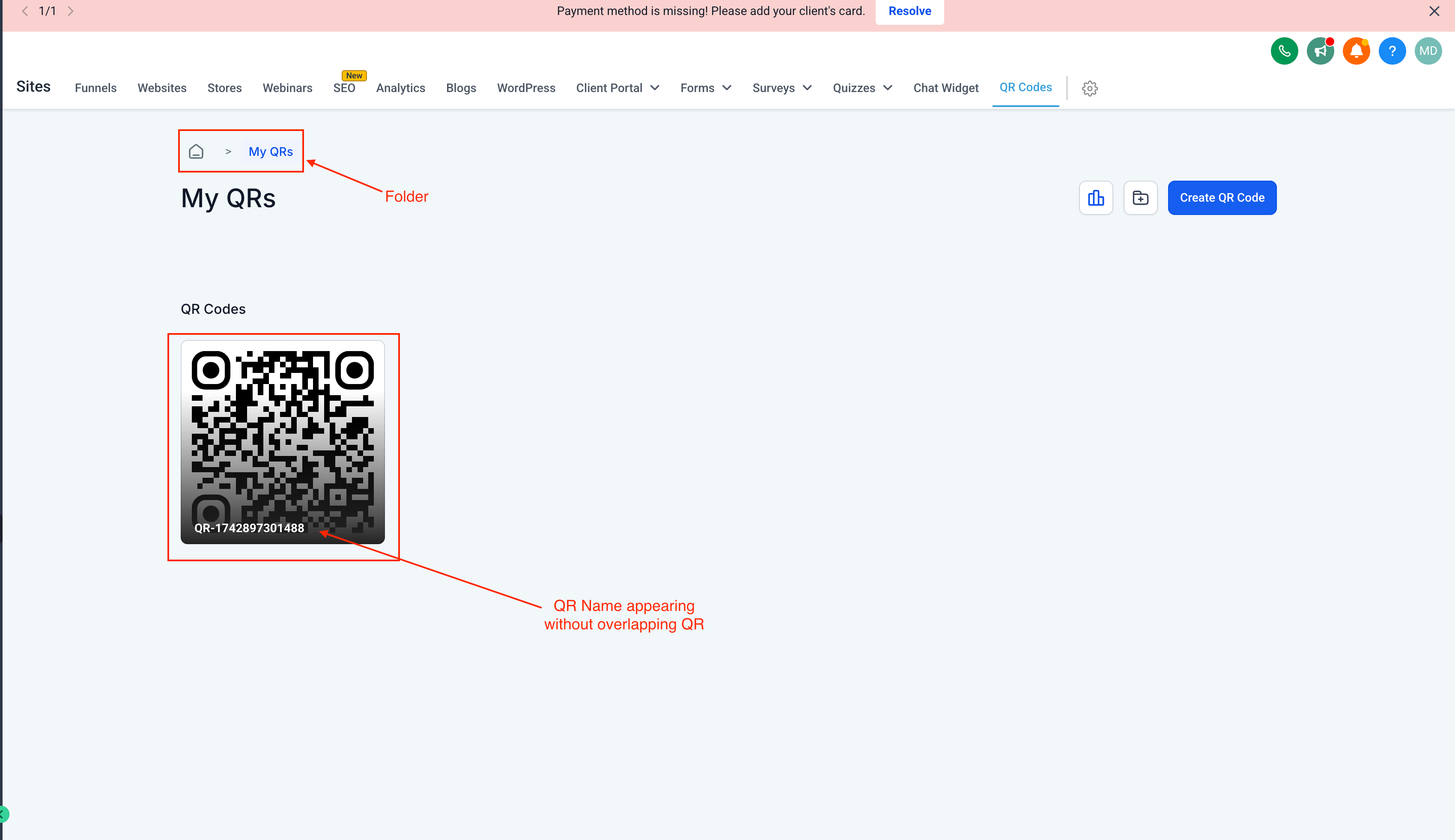
Beperk het aantal maanden dat een kortingsbon wordt toegepast op een abonnement
Wat is er nieuw?
Tegenwoordig kunnen bedrijven alleen coupons aanmaken voor abonnementsproducten waarbij de kortingsbon ofwel alleen wordt toegepast bij de eerste betaling, ofwel wordt toegepast op alle betalingen totdat het abonnement afloopt/opzegt.
Met deze verbetering kunnen bedrijven de tijdsperiode bepalen tot welke periode ze de kortingsbon willen laten gelden.
Bij het aanmaken of bewerken van de kortingsbon kunnen bedrijven met een extra controle de kortingsbon toepassen voor "Meerdere maanden” in plaats van „Forever" en een nummer (maanden) opgeven als invoer.
De kortingsbon is van toepassing op alle betalingen die voor het abonnement worden geïnd vanaf de datum waarop het abonnementsproduct is gekocht tot de maanden die worden vermeld onder „Meerdere maanden”.
Deze instelling houdt geen rekening met de frequentie van het product, d.w.z. ongeacht de frequentie wekelijks, maandelijks, driemaandelijks of jaarlijks is, de kortingsbon is gedurende het gedefinieerde aantal maanden van toepassing op elke betaling die verschuldigd is voor het abonnement.
Voor bestaande coupons zouden de instellingen standaard „Voor altijd” zijn als het selectievakje eerder was aangevinkt.
Waar vind je deze instellingen?
Betalingen > Coupons


Factuuradresveld voor het afrekenen in een e-commerce winkel
Belangrijkste kenmerken:
Winkeleigenaren kunnen „Factuuradres inschakelen” inschakelen in de betaalinstellingen.
Er verschijnt een selectievakje „Hetzelfde als verzendadres” onder het gedeelte Verzendgegevens indien ingeschakeld, dat standaard is aangevinkt.
Belangrijke opmerkingen:
Voor nieuwe accounts is het factuuradres standaard ingeschakeld bij het aanmaken van een winkel; aangepaste velden worden automatisch aangemaakt.
Voor bestaande accounts is het factuuradres standaard uitgeschakeld; als u dit inschakelt, worden er automatisch aangepaste velden aangemaakt.
Aangepaste velden die zijn gemaakt, kunnen niet worden verwijderd en kunnen niet worden bewerkt. Unieke sleutels worden toegewezen aan aangepaste velden; als sleutels overeenkomen met bestaande velden, worden dezelfde sleutels gebruikt.
Alleen de velden die tijdens het afrekenen in het factureringsgedeelte zijn ingevuld, worden in de volgende secties weergegeven.
Op dit moment is het gedeelte met het factuuradres niet gekoppeld aan belastingberekeningen
Afbeeldingen:
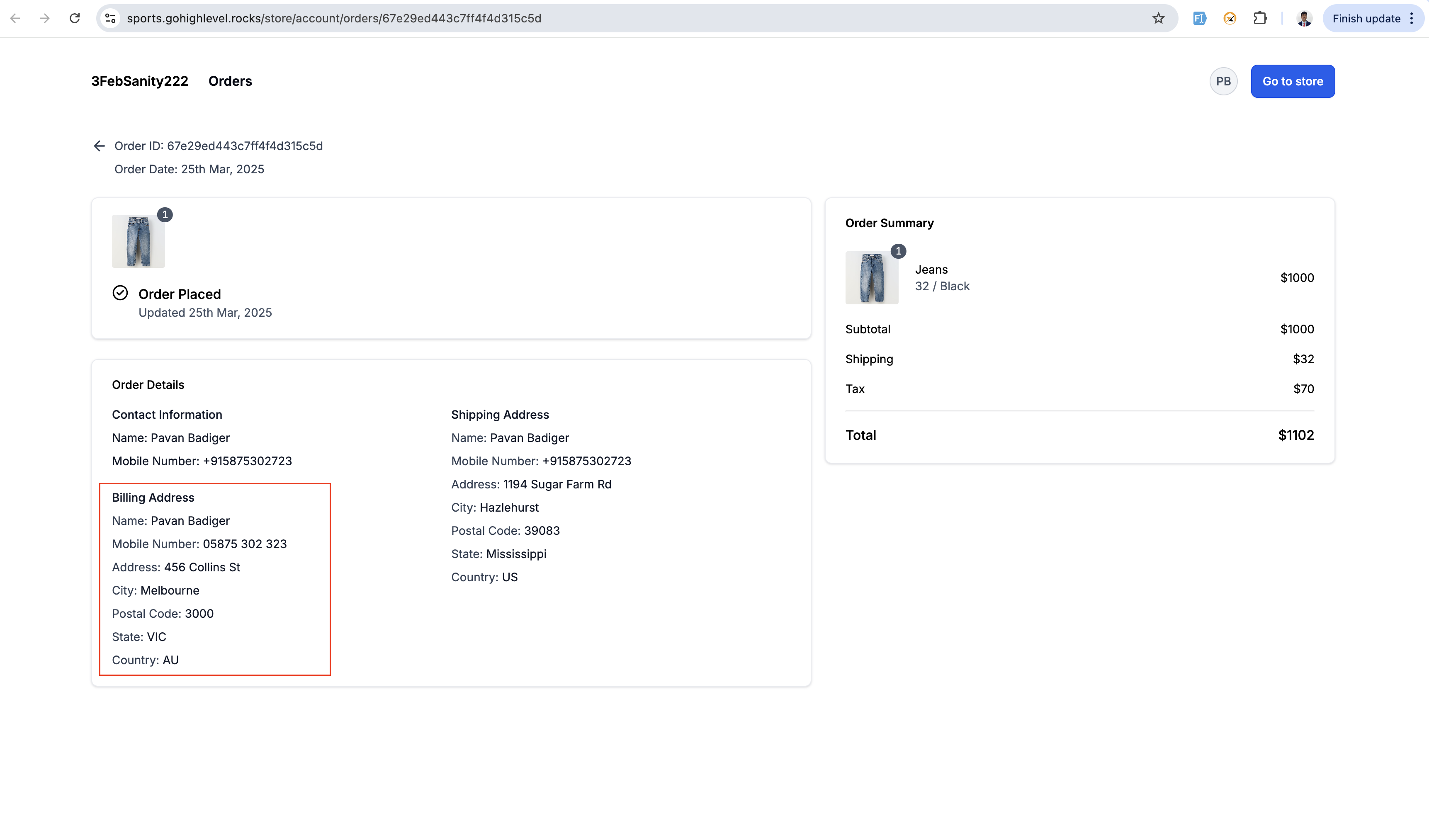
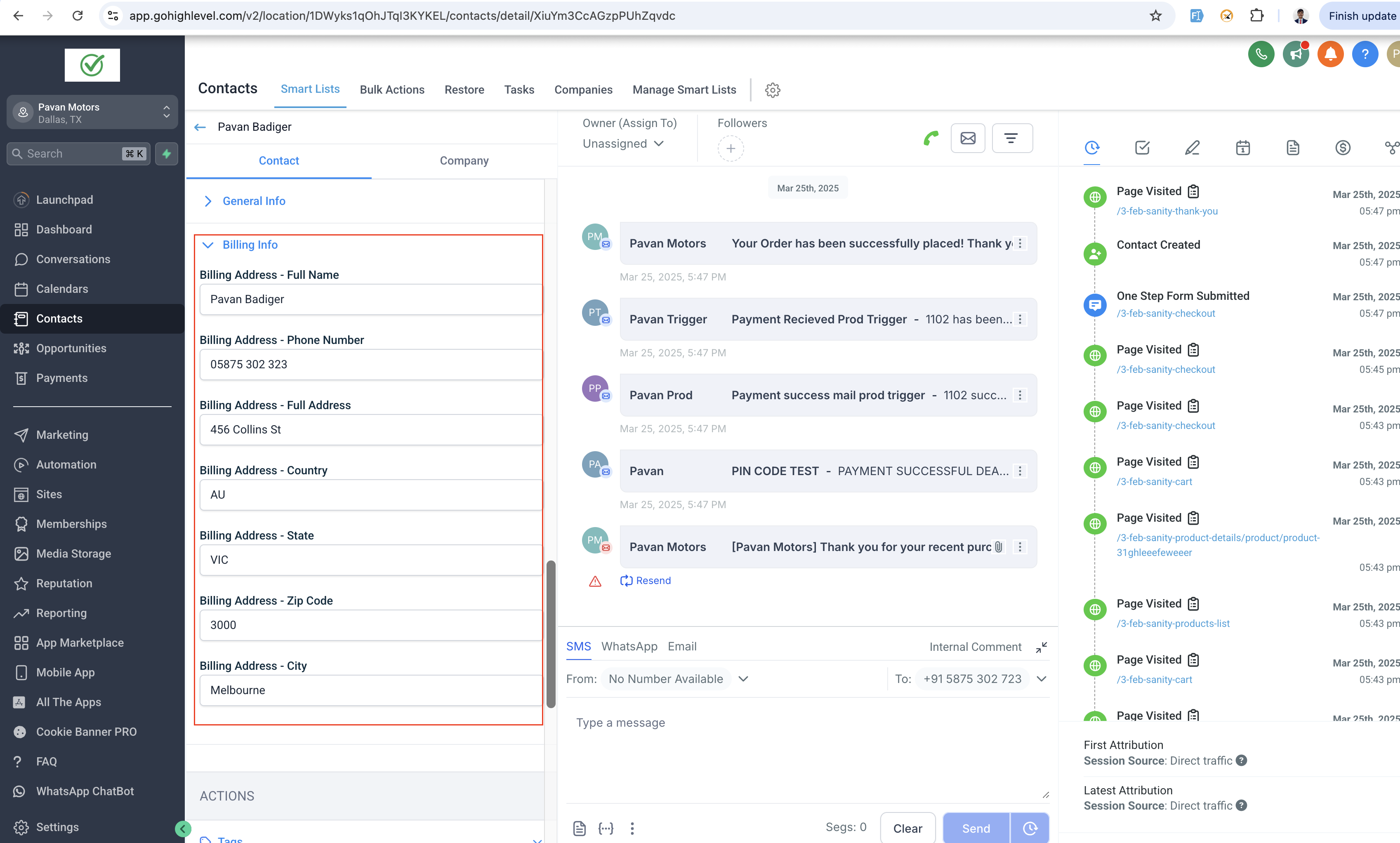





Gecentraliseerd domeinbeheer is nu LIVE 🚀
✨ Wat is er nieuw?
Domeinbeheer heeft zojuist een grote upgrade gekregen! Alle domeinen, of ze nu worden gebruikt voor funnels, websites, winkels, webinars, blogs, WordPress, e-mails, klantportalen of merkdomeinen, zijn nu toegankelijk via één gecentraliseerde pagina met domeininstellingen binnen elk subaccount.
Bovendien ondersteunt de 'Connect a Domain'-flow nu meer producttypen, waaronder e-mail en WordPress, waardoor een naadloze verbindingservaring over het hele platform mogelijk is.
⚙️ Hoe het werkt
Gecentraliseerd beheer
Bekijk en beheer alle verbonden domeinen op één plek via de pagina Domeininstellingen.
Duidelijke categorisatie
Interne domeinen — gekocht via Voluit Suite
Externe domeinen — verbonden met externe leveranciers
Uitgebreid overzicht
Bekijk direct domeinnamen, subdomeinen, gekoppelde producten en of er actie nodig is.
Bekijk voor aangekochte domeinen de status, de verval-/verlengingsdatum en de instellingen voor automatische verlenging.
Voor externe domeinen: verkrijg inzicht in de huidige DNS-provider en profiteer van verbeterde prestaties en beveiliging (indien van toepassing).
In kaart brengen van producten
Inzoomen op elk domein om precies te zien welke producten (zoals funnels, websites, e-mails) met elkaar verbonden zijn en of er een domein- of subdomeinspecifieke actie nodig is.
🔑 Toegang krijgen tot het gecentraliseerde domeinbeheersysteem
Navigeer naar Instellingen voor subaccounts > Domeinen
Vanaf hier kunt u alle domeinen in het subaccount in vogelvlucht bekijken, samen met hun subdomeinen, verbonden producten, enz
U kunt ook een domein beheren om details van de verbonden producten te bekijken en DNS-records te configureren (van toepassing op interne domeinen)
Gebruik de knop „Een domein verbinden” om domeinen toe te voegen of te koppelen aan verschillende ondersteunde producten
💡 Waarom het belangrijk is
Voorheen waren domeinen verspreid over verschillende tools en interfaces, waardoor het beheer inefficiënt en foutgevoelig was.
Met Domains Centralization profiteert u nu van:
Sneller en efficiënter domeinbeheer
Bredere productondersteuning, inclusief typen die voorheen niet werden ondersteund, zoals e-mail en WordPress
Verbeterde zichtbaarheid van domein-productrelaties
Gestroomlijnde uitvoerbaarheid, zodat je nooit een belangrijke domeinupdate mist
📝 Belangrijke opmerkingen
Geen actie vereist: bestaande domeinen zijn al opgenomen in de nieuwe uniforme weergave
Controleer verbonden domeinen regelmatig op openstaande acties
Geniet van verbeterde helderheid, beveiliging en schaalbaarheid, vooral voor extern verbonden domeinen

Groepschat op mobiele app
Tot nu toe kon je alleen één-op-één gesprekken voeren, maar met groepschat kun je nu samenwerken met meerdere contactpersonen in één thread, wat snellere coördinatie, duidelijkere communicatie en betere klantbetrokkenheid mogelijk maakt - allemaal vanaf jouw telefoon.
Deze functie is nu live in de openbare bèta voor LeadConnector en wordt binnenkort volledig uitgerold.
Hoe gebruik je deze functie?
Gesprekken openen
: Start de mobiele app leadconnector en ga naar het tabblad Conversaties.
Tik op het + Pictogram
: Klik op de zwevende knop „+” om een nieuw gesprek te starten.
Kies Groepschat
: Selecteer „Groepschat” als gesprekstype.
Leden toevoegen
: Selecteer je telefoonnummer en kies meerdere contactpersonen uit je lijst met contactpersonen om de groep te vormen.
Begin met berichten
: begin direct met chatten met alle geselecteerde deelnemers in één thread.


Schattingen voor het klantenportaal
Wat is er nieuw?
Jouw klant kan de lijst met schattingen bekijken waarvan hij deel uitmaakt met alle nodige details in het klantportaal
De schattingen voor het downloaden worden geïmplementeerd in het klantenportaal
De status Accepteren/Weigeren wordt bijgewerkt en op basis daarvan kan de gebruiker schattingen bekijken of downloaden
Deze functie werkt zowel op de web- als in de mobiele app
Hoe werkt het?
Voor web
Controleer op het dashboard van het klantenportaal of er een schattingswidget is
Klik op het oogpictogram om de schatting te bekijken
Klik op het download-icoon om te downloaden
Als u meer dan 5 schattingen heeft, klik dan op alles bekijken daar om alle schattingen te bekijken
Voor mobiele app
Navigeer op het dashboard van het klantenportaal naar het tabblad schattingen
Klik op het oogpictogram om de schatting te bekijken
Klik op het download-icoon om te downloaden. Een schatting kan worden gedownload wanneer deze is ondertekend
Je kunt scrollen om alle schattingen te bekijken





Mail
Facebook
LinkedIn
X
Pinterest
Snapchat